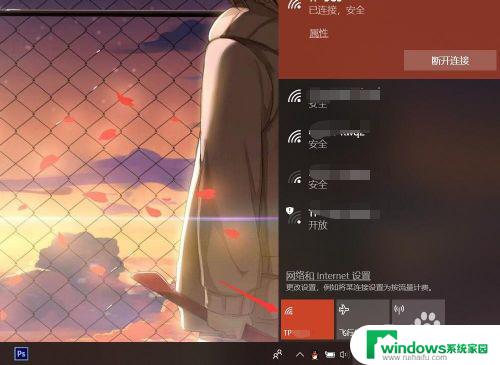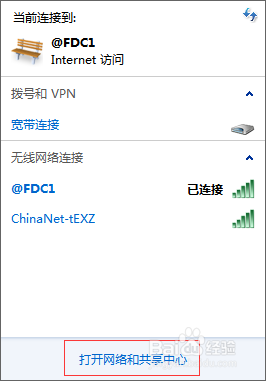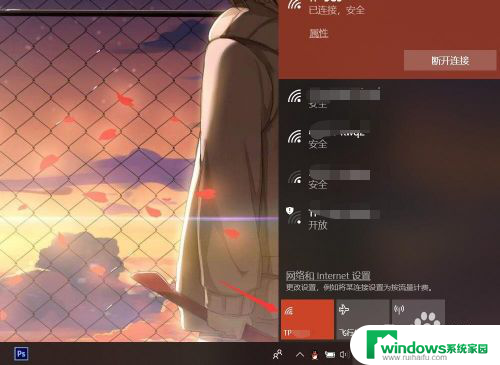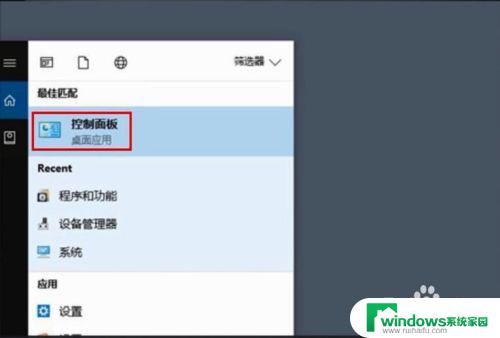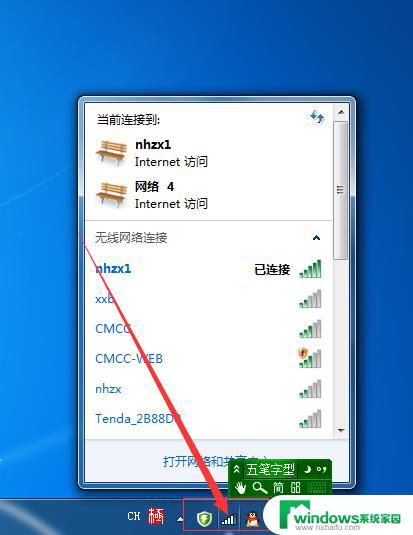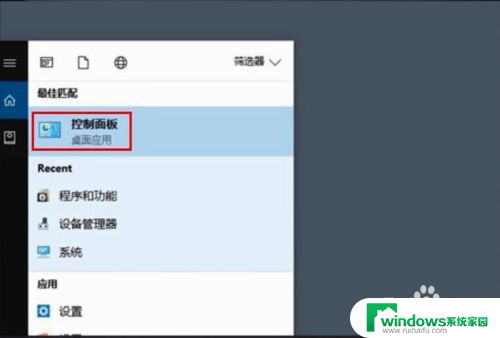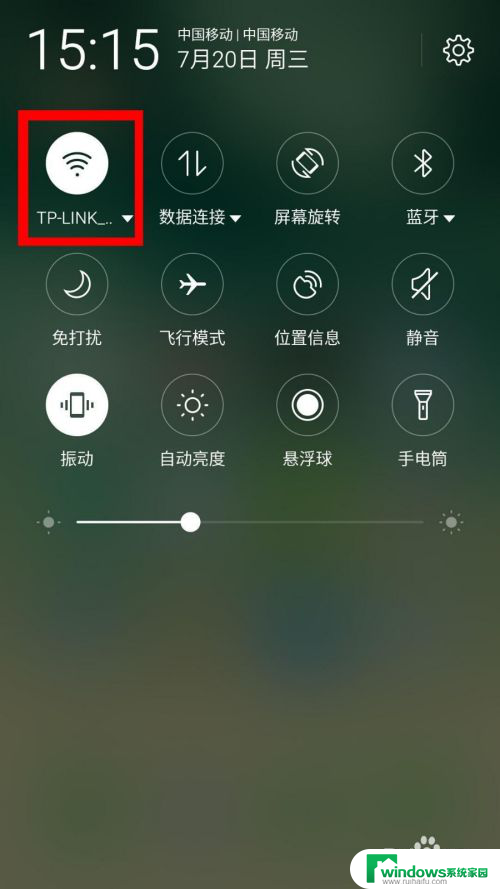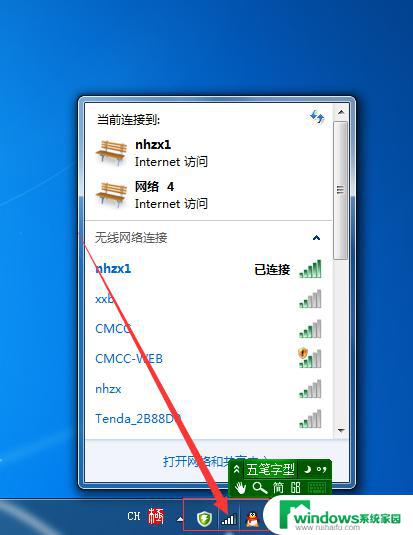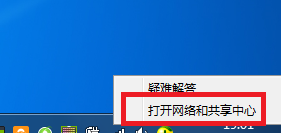电脑如何查看无线密码 怎样在笔记本电脑上查看已连接WiFi的密码
更新时间:2023-12-14 16:37:06作者:jiang
无线网络已经成为我们日常生活中不可或缺的一部分,对于那些经常使用笔记本电脑连接WiFi的人来说,忘记了已连接网络的密码可能会成为一个令人头疼的问题。好在我们可以通过一些简单的步骤在电脑上查看已连接WiFi的密码。接下来我将介绍一种简单而有效的方法,帮助大家解决这个问题。
步骤如下:
1.打开笔记本电脑,打开WLAN,连接到已有的无线网络。
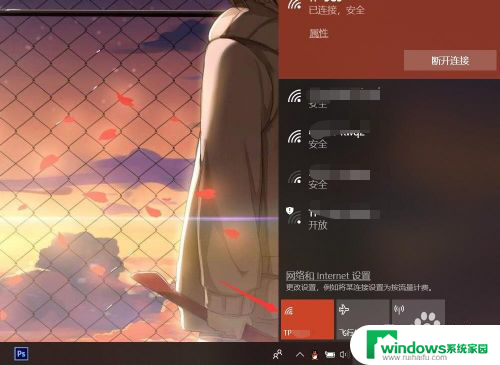
2.按下电脑键盘上的win键,进入开始界面,点击左侧齿轮进入【设置】。
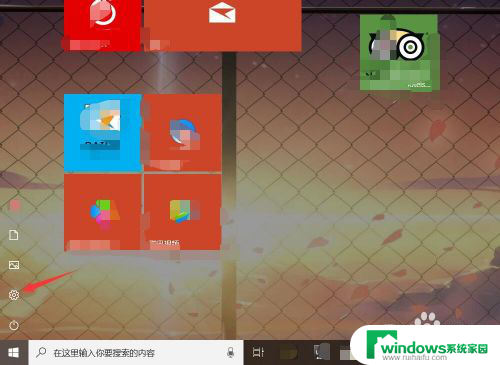
3.在设置界面,进入【网络和Internet】选项。
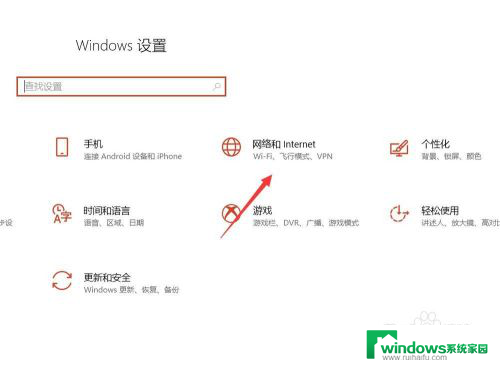
4.在网络和Internet界面,选中状态选项。并点击进入【网络和共享中心】。
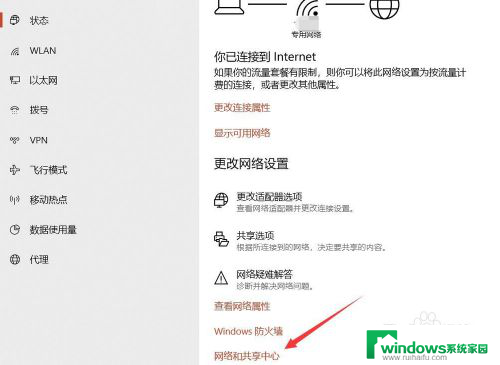
5.在网络和共享中心界面,点击WLAN连接的无线WiFi网络。
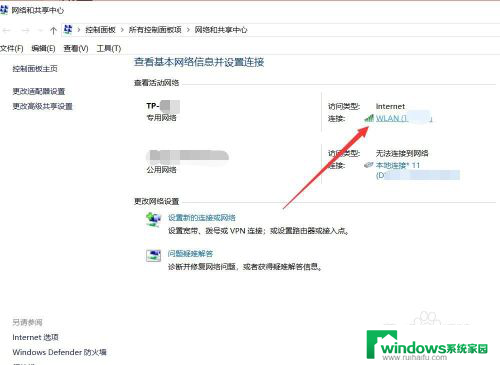
6.在WLAN窗口,可查看连接属性,点击【无线属性】。
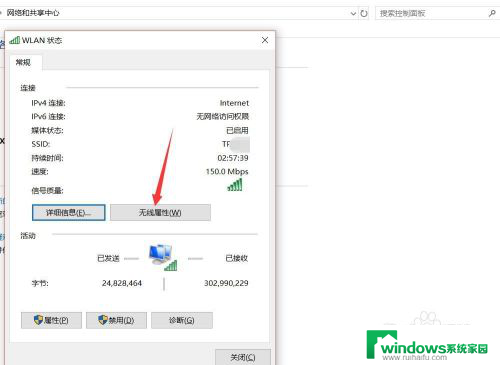
7.在无线网络属性面板,切换上方连接选项至【安全】。
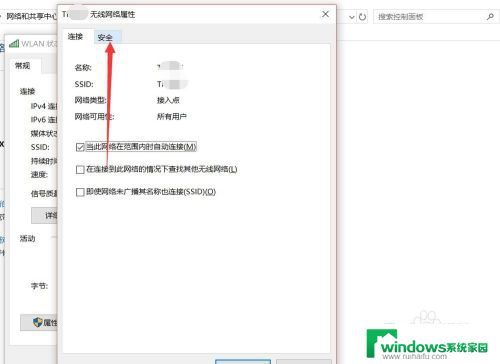
8.点击勾选下方【显示字符】,即可查看该无线网络密码详情。
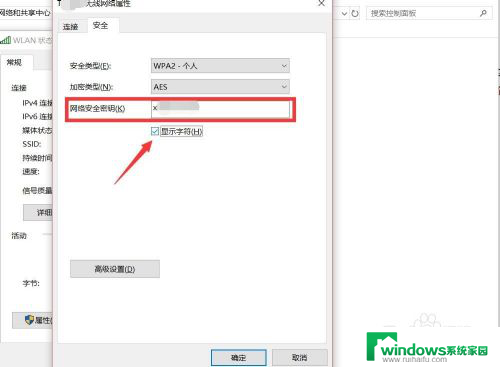
以上就是电脑如何查看无线密码的全部内容,若有遇到这种情况的朋友们不妨根据小编的方法来解决吧,希望能对大家有所帮助。